win10无线网络管理在哪设置,win10无线网络怎么管理
发布时间:2016-07-12 13:58:53 浏览数:
win10无线网络管理在哪里设置?对于无线网络的管理对某些用户来说很重要,但是苦于刚升级到win10对于,win10无线网络管理在哪设置还没弄清楚该怎么办?下面小编就跟大家说说具体的设置方法,有需要的用户可以看看。
win10无线网络管理设置的方法:
1、我们点击我们笔记本显示器右下角的无线网络图标。
![]()
2、在弹出的窗口中我们选择“查看连接设置”。
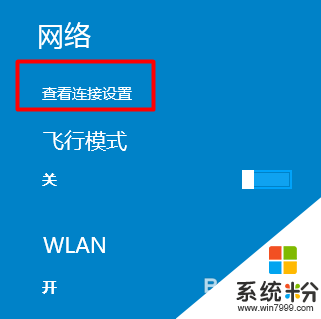
3、在“连接欸”中我们可以看到“管理已知网络”,我们点击它。
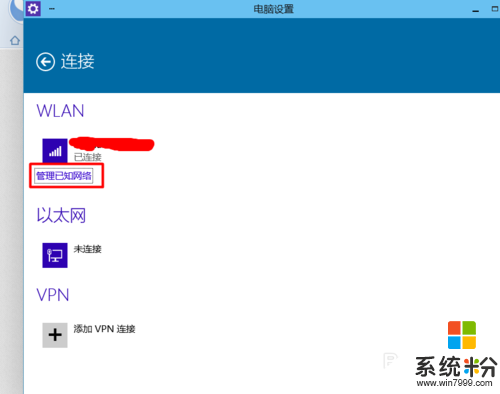
4、这样我们就进入“管理已知网络”,在里面我们可以看到我们连接过的网络。
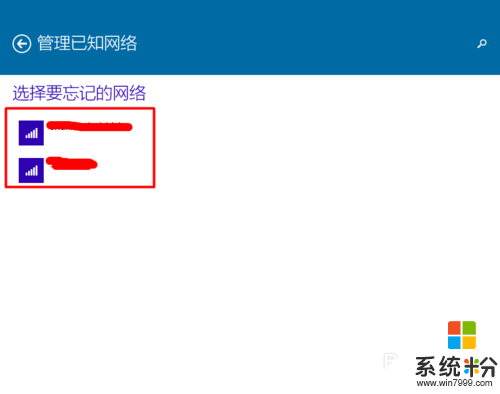
5、我们点击它我们可以把他删除,我们只要点击“忘记”就可以了。
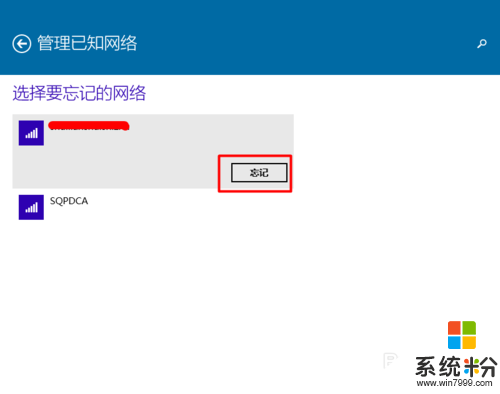
6、win10“管理已知网络”的功能比较少,目前只支持把无线网给忘掉,不像win7可以查看密码等功能。
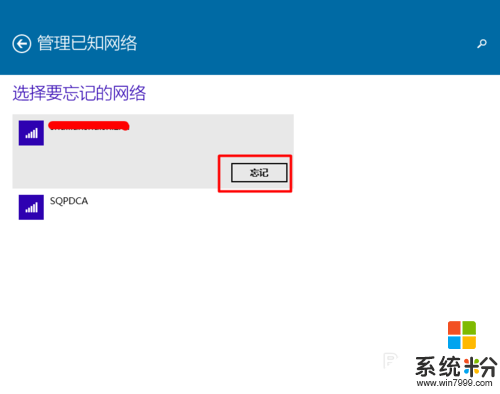
7、但是我们在win10中是有管理无线网功能的。